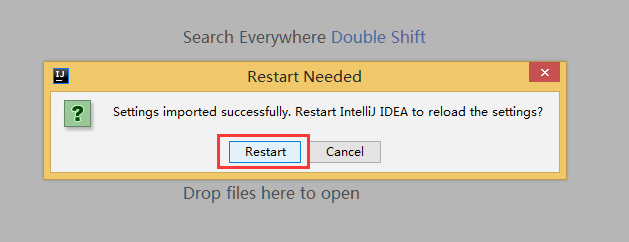主要是分享自己在使用IntelliJ IDEA时如何导出和导入Java项目工程的过程。
工具/原料
IntelliJ IDEA软件
java项目工程
导出项目:
1、打开IntelliJ IDEA软件,选中需要导出的项目工程。

2、将鼠标移至软件左上角,点击File;下移选择Export Settings。
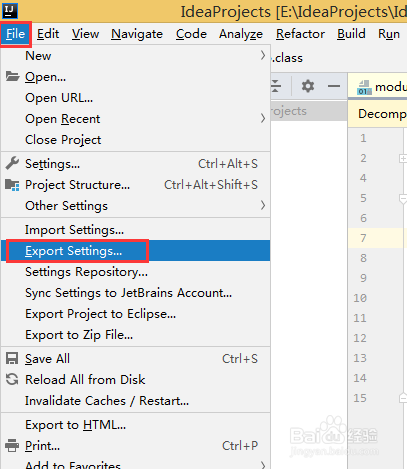
3、在弹出框中勾选需要导出的选项。默认的是全部导出。
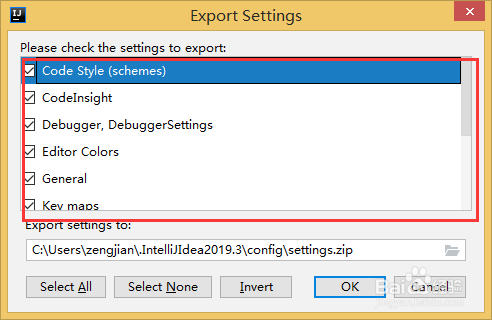
4、点击红圈处,选择想要导出项目的位置。
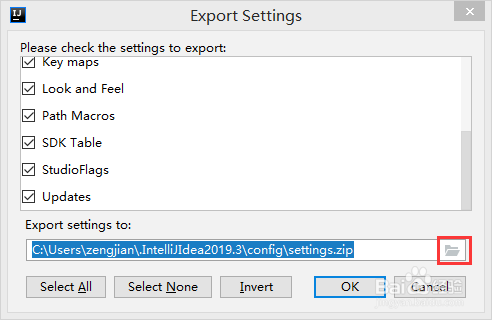
5、点击OK。
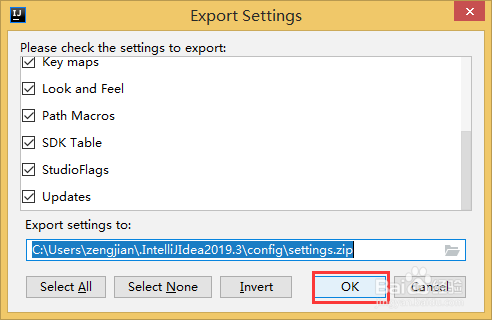
导入项目:
1、打开IntelliJ IDEA软件。
2、将鼠标移至软件左上角,点击File;下移选择Import Settings。
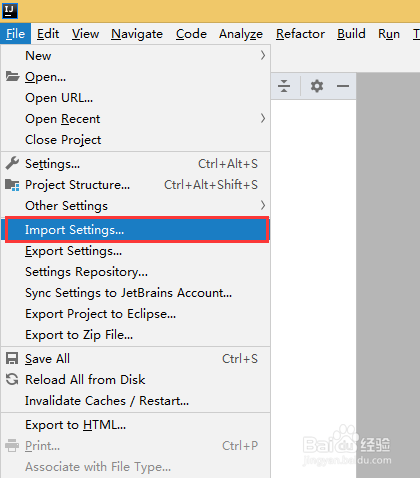
3、选择要导入的项目的zip文件。

4、点击OK。
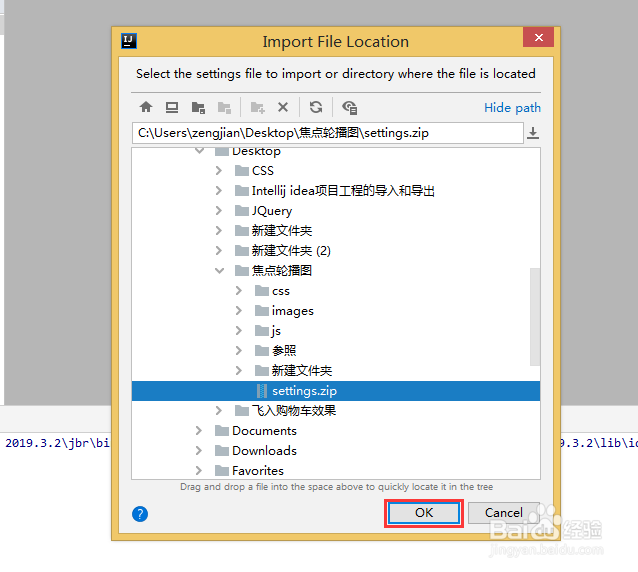
5、在弹出框中勾选需要导入的选项。默认的是全部导入。
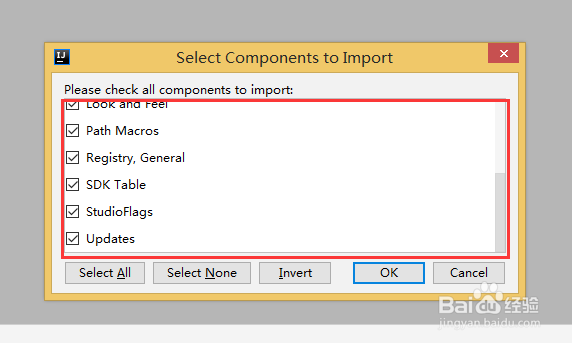
6、点击OK。
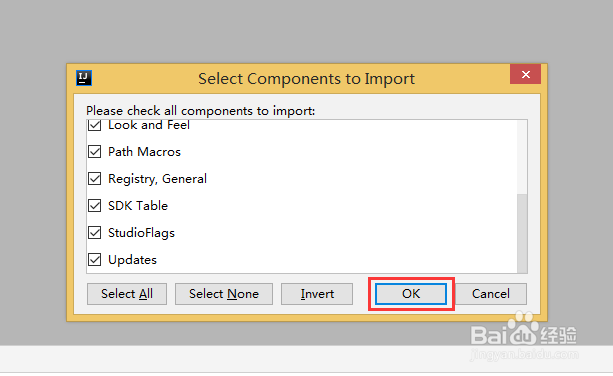
7、点击Restart,软件会重新启动并导入项目。